Live Photos je atraktivní vizuální technologie na nejnovějších iOS zařízeních. Nejedná se o standardní foto soubor ani video soubor. V dalším slově jsou živé fotografie kódovány jedinečným kodekem, takže je animován pouze na části zařízení se systémem iOS. Má smysl, aby lidé hledali metody otočit živé fotografie do formátu GIF protože se stanou fotografiemi, pokud je budete sdílet přímo. Budeme sdílet nejlepší způsoby, jak kódovat živé fotografie na obrázky GIF bez ztráty rámců v tomto příspěvku.
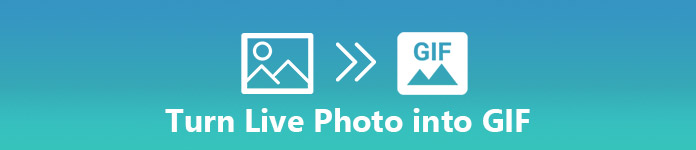
- Část 1: Jak převést iPhone Live Photo na GIF na iOS 11 / 12
- Část 2: Jak zapnout Live Photo do GIF na iOS 10 nebo dříve
- Část 3: Jak převést Live Photo na GIF na PC
Část 1: Jak převést iPhone Live Photo na GIF na iOS 11 / 12
Apple představil mnoho nových funkcí do iOS 11, včetně Live Photos to GIF konvertor a animované album. To znamená, že pokud byl váš iPhone nebo iPad aktualizován na systém iOS 11 nebo vyšší, můžete přímo převést živé fotografie na soubory GIF.
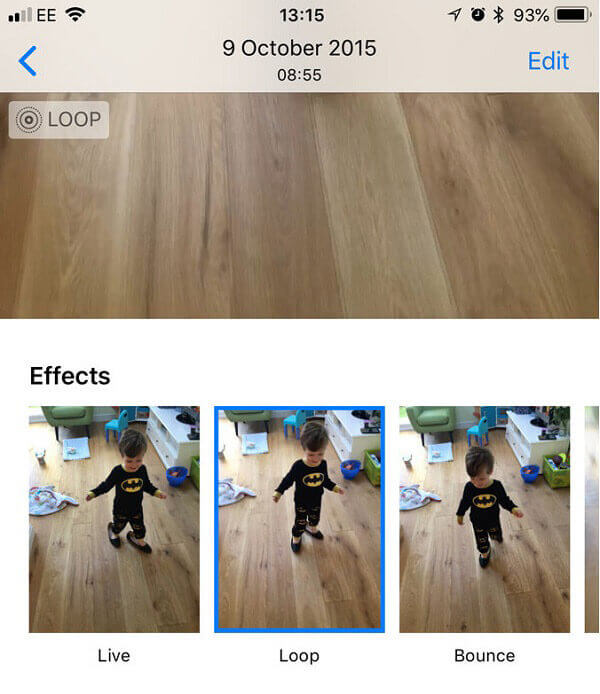
Krok 1: Přejděte do svého Fotky app z domovské obrazovky, hlava na Alba z pravé dolní strany a klepněte na živé fotografie album.
Krok 2: Přejděte dolů a najděte živou fotografii, kterou chcete změnit na obrázek GIF, a otevřete ji na celé obrazovce. Poté přejeďte prstem nahoru Účinky Karta.
Krok 3: Zde můžete získat několik efektů. Mezi nimi Smyčka si Odskočit Možnosti se vztahují k Live Photo na GIF konverzi. První z nich vytvoří soubor GIF, který bude neustále a nepřetržitě přehráván. Ten způsobí, že bude hrát dopředu a dozadu, pak vpřed a tak dále.
Krok 4: Po výběru správného efektu přejděte na Animované album v aplikaci Fotografie. Pak dostanete obrázek GIF. Můžete také najít svůj GIFy uložené v iPhone budou uloženy v této složce.
Část 2: Jak zapnout Live Photo do GIF na iOS 10 nebo dříve
Nativní funkce Live Photo to GIF je dostupná pouze pro iOS 11 a vyšší. Pokud tedy váš iPhone běží s operačním systémem iOS 10 nebo dřívější, musíte použít konvertor třetího živého fotografování na konvertor GIF. Google vydala aplikaci Live Photos to GIF konvertor s názvem Motion Stills. Má schopnost konvertovat vaše živé fotografie na animované obrázky nebo videoklipy.
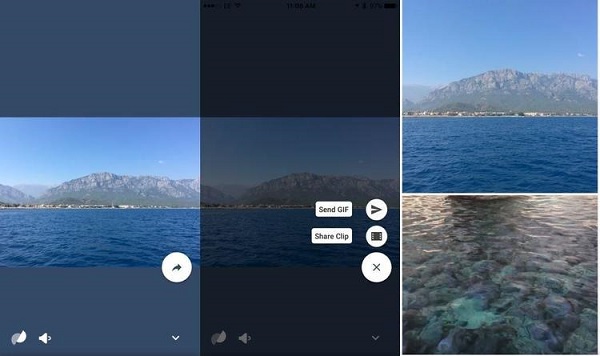
Krok 1: Otevřete App Store a hledejte motivy. Nainstalujte ji na svůj iPhone nebo iPad.
Krok 2: Poté otevřete aplikaci konvertoru z domovské obrazovky a povolte jí přístup ke službě Camera Roll.
Krok 3: Klepnutím na Živou fotografii, kterou chcete kódovat do GIF, ji otevřete v aplikaci Motions Still.
Krok 4: Klepněte na šipka tlačítko v levém dolním rohu. Pak dostanete dvě možnosti, Odeslat GIF si Sdílet klip . Zde vybereme Odeslat GIF volba.
Krok 5: Poté můžete sdílet GIF s vašimi oblíbenými sociálními médii nebo kanály.
Poznámka: Pohyby Stále obsahuje několik vlastních možností týkajících se konverze Live Photo. Klepněte na tlačítko Nastavení tlačítko s ozubeným kolem pro otevření obrazovky Nastavení. Zde můžete upravit kvalitu GIF, vodoznaky GIF a další. Podporuje tři typy kvality GIF a můžete si ji nastavit podle svých preferencí.
Část 3: Jak získat GIF na iPhone z PC
Jak nativní konvertor Live Photo, tak i aplikace pro převodníky od jiných výrobců mohou zpracovávat pouze jednu živou fotografii najednou. Desktop software je schopen převést více živých fotografií na GIF v dávce. Nicméně, budete potřebovat silný nástroj pro převod převedené GIF do vašeho iPhone. Apeaksoft MobieTrans je profesionální správce dat pro zařízení se systémem iOS.
- Synchronizujte obrázky (GIF, PNG, JPEG) s vaším iPhone z počítače v původním stavu.
- Velmi snadné použití, protože rozhraní je dobře navrženo.
- Přidání oceánů obrázků GIF do iPhonu současně s více vlákny.
- Podporujte všechny iPhone a iPad se systémem iOS 18 a starším.
Jak přenést obrázky GIF do iPhone z PC
Krok 1: Získejte nejlepší přenos GIF na vašem PC
Stáhněte si a nainstalujte nejlepší přenos obrázků GIF do počítače a spusťte jej. Poté připojte svůj iPhone k počítači pomocí kabelu USB.
Nástroj pro přenos automaticky rozpozná vaše zařízení iOS.

Krok 2: Uvolněte místo pro ukládání obrázků GIF
Rozhraní Home zobrazí informace o vašem iPhone, včetně volného místa. Pokud váš iPhone nemá úložiště, měli byste odstranit nepotřebné soubory. Přejděte na stránku Fotky Kartu a vyberte živé fotografie sub-záložku z levého sloupce, například zkontrolujte nechtěné fotografie a klepněte na tlačítko Koš tlačítko v horní části okna.

Krok 3: Přenos GIF do iPhone z PC
Klepněte na tlačítko Plus tlačítko na horním pásu karet pro spuštění dialogu pro otevření souboru. Poté najděte obrázky GIF na pevném disku a stiskněte Otevřená. Obrázky GIF přejdou na animovaný automaticky na vašem iPhone.

Proč investovat do čističky vzduchu?
Sdílili jsme tři přístupy k převodu živých fotografií na animované obrázky GIF. Ve výchozím nastavení je v iOS 11 a novějším nativní převaděč Live Photo. Podle našeho průvodce můžete svou sbírku fotografií převést na animované soubory GIF. Pro iOS 10 a starší musíte k dosažení úkolu zvládnout aplikaci třetí strany. Například aplikace Motions Still od společnosti Google dokáže převést živé fotografie na GIF nebo videoklipy. Nejrychlejším způsobem zpracování živých fotografií jsou převaděče fotografií na ploše.




